超快速制作SmarArt流程图?流程图原来这么简单!
2018-12-09 11:19:18来源:word联盟 阅读 ()

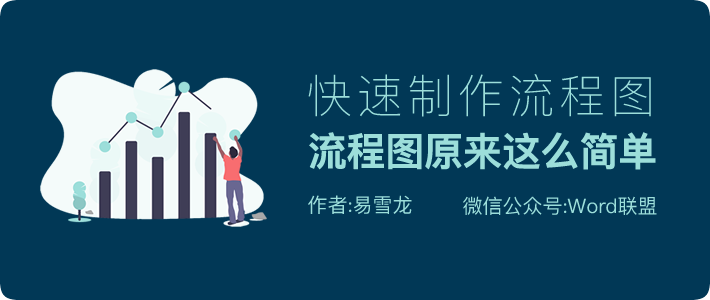
Word中SmarArt流程图相信大家都知道,平常也一定用过。流程图使用起来也非常简单,插入后,直接在图形上编辑添加文字就行了。但真的只是表明看起来那么简单吗?其实不然,对于简易流程图,可以直接插入然后一个一个编辑更改内容。如果内容比较多,比较复杂,那又是另一种做法。这里易老师就来给大家分享一下,Word中SmarArt流程图的制作技巧。
效果演示
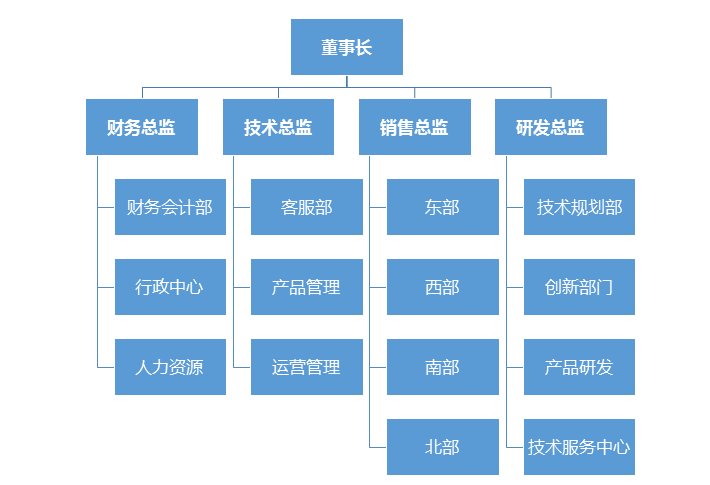
前期准备
如下图所示,先将文字内容添加到文档中。为了更好的辨认,我对上级进行了加粗。
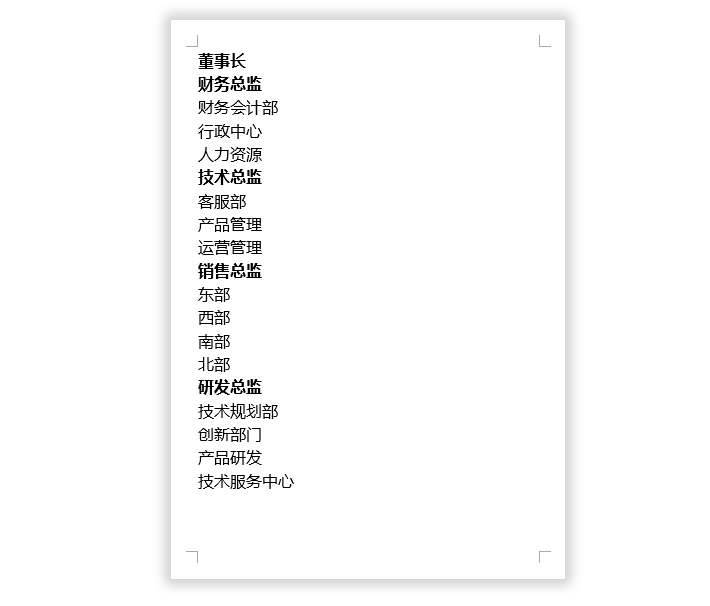
开始制作
1、选中除一级以外所有内容,点击「开始」-「段落」-「增加缩进量」;然后再按住Ctrl键不松,依次选中所有的三级内容,再点击“增加缩进量”。
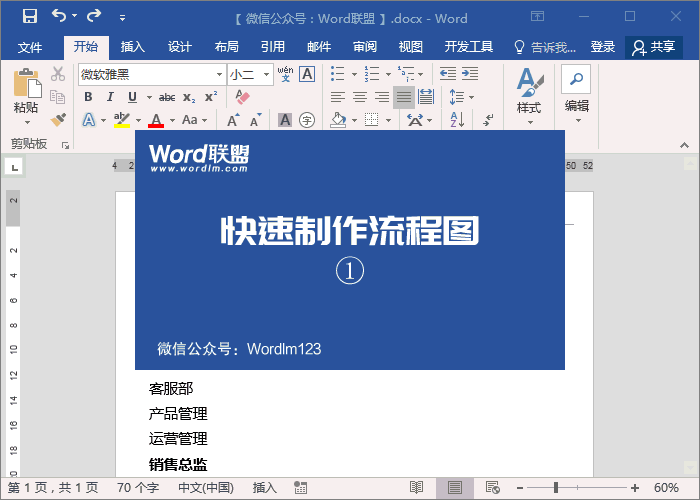
2、点击「插入」-「SmarArt」插入流程图。
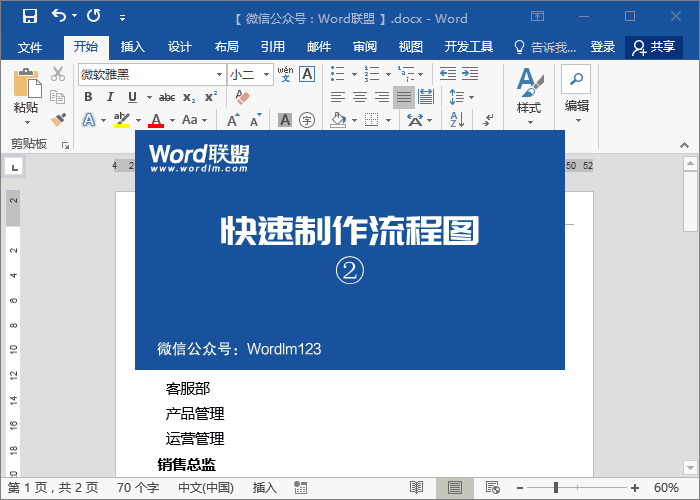
3、复制所有文字内容,然后点击流程图左侧的按钮,在弹出的「在此处键入文字」中使用快捷键「Ctrl + A」全选,然后「Ctrl + V」直接粘贴进去。此时,我们的流程图就已经完成了。都不用我们一个一个去编辑,添加内容,可以省去我们不少时间。
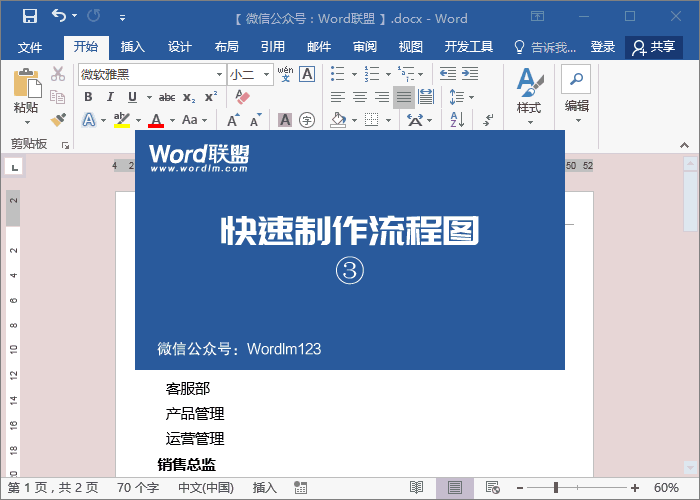
标签:
版权申明:本站文章部分自网络,如有侵权,请联系:west999com@outlook.com
特别注意:本站所有转载文章言论不代表本站观点,本站所提供的摄影照片,插画,设计作品,如需使用,请与原作者联系,版权归原作者所有
- 流程图怎么做?用Word制作流程图超方便! 2020-07-07
- Word邮件合并太牛,3分钟批量给几百名学生制作打印奖状! 2020-05-14
- Word设计制作漂亮的创意课程表模板「实战案例」 2020-04-24
- Word个人简历表格的制作,每个人都要会的技能! 2020-04-20
- 放假安排时间表日历,用Word是如何排版制作的? 2020-04-10
IDC资讯: 主机资讯 注册资讯 托管资讯 vps资讯 网站建设
网站运营: 建站经验 策划盈利 搜索优化 网站推广 免费资源
网络编程: Asp.Net编程 Asp编程 Php编程 Xml编程 Access Mssql Mysql 其它
服务器技术: Web服务器 Ftp服务器 Mail服务器 Dns服务器 安全防护
软件技巧: 其它软件 Word Excel Powerpoint Ghost Vista QQ空间 QQ FlashGet 迅雷
网页制作: FrontPages Dreamweaver Javascript css photoshop fireworks Flash
